Добрый день! Сегодня поговорим о том, как пользоваться wifi роутером: с чем нужно быть осторожнее, часто ли приходится его настраивать, сложно ли это делать и как правильно работать на компьютере, чтобы самому себе не создать лишних проблем.
p, blockquote 1,0,0,0,0 —> 
Это не гайд по настройкам и всему такому, а своеобразная инструкция по применению, которая будет вам полезна, если вы только недавно приобрели такой девайс. Для разнообразия материал будет подан в виде списка мифов о маршрутизаторах.
p, blockquote 2,0,0,0,0 —>
Миф первый: вай фай выжигает мозги
А также провоцирует развитие рака, эпилептические припадки, косоумие, потерю аппетита, закупоривает чакры и сосуды головного мозга, снижает проходимость нервных тканей и далее по списку.
p, blockquote 3,0,0,0,0 —>
Миф тиражируется преимущественно дамами пожилого возраста – наподобие прекрасной женщины из известного ролика, вопившей «Интернет! Интернет! Он совсем нам не нужен, ваш интернет!».
p, blockquote 4,0,0,0,0 —>
Увы, таким людям бессмысленно что-то доказывать, и если у вас есть соседи по лестничной клетке, у которых из за вашего Wi-Fi вянут фикусы и кошка убежала жить в подвал, мои искренние соболезнования.
p, blockquote 5,0,0,0,0 —>
На самом деле, даже используя маршрутизатор с мощной антенной, пользователь рискует не больше, чем вообще оставшись без интернета.
p, blockquote 6,0,0,0,0 —>
Радиоволны – это не радиация и их влияние не столь сильно выражено, а воздействие на человеческий организм присутствует постоянно.
 Даже если уничтожить все роутеры на земле, останется эфир, заполненный сигналами спецслужб, радио- и телетрансляциями, мобильными операторами и т.д. В 21 веке суммарное воздействие этих факторов колоссально, но они почти не оказывают на человеческий организм никакого влияния.
Даже если уничтожить все роутеры на земле, останется эфир, заполненный сигналами спецслужб, радио- и телетрансляциями, мобильными операторами и т.д. В 21 веке суммарное воздействие этих факторов колоссально, но они почти не оказывают на человеческий организм никакого влияния.
p, blockquote 8,0,0,0,0 —>
А также не следует забывать, что любой роутер или внешняя антенна проходят сертификацию, и при малейшей вредоносности просто не попадают в тираж.
p, blockquote 9,0,0,0,0 —>
Миф второй: хакеры охотятся за вашими данными
Десятки злоумышленников не спят ночами и ДДОСят вашу точку доступа, чтобы получить доступ к конфиденциальной информации: фоткам вашего симпатичного кота или видеороликам, где вы на даче поглощаете вкусный арбуз.
p, blockquote 10,0,0,0,0 —>
На самом деле, злоумышленникам не нужны эти данные – любого преступника интересует, в первую очередь, нажива.
p, blockquote 11,0,0,0,0 —>
Хакер, располагающий технологиями, с помощью которых можно взломать чужую точку доступа и который умеет это делать, вряд ли заинтересуется компом рядового юзера – не факт, что там вообще найдется что-то достойное шантажа. Сегодня выше вероятность подхватить вирус-блокировщик, скачав из интернета «Программу для взлома вай-фай».
p, blockquote 12,0,0,0,0 —>
Однако это не значит, что следует пренебрегать сетевой безопасностью: лучше все же запаролить точку доступа – хотя бы ради того, чтобы вашим интернетом «на халяву» не пользовались другие.
Также советую изменить стандартные логин и пароль, чтобы в настройки роутера случайно не вошел кто-то без вашего ведома и не нарушил его четко отлаженную работу.
p, blockquote 14,1,0,0,0 —>
Миф третий: «правильная» прошивка ускоряет передачу данных
В среде компьютерщиков существует одно хорошее правило «Работает – не трогай!».
Максимальная скорость, с которой роутер может передавать данные, зависит, в первую очередь, от его «начинки»: ни одна прошивка не увеличит пропускной способности антенны и не усилит ее сигнала. При этом, не имея необходимых навыков, с помощью неправильной перепрошивки можно «подпортить здоровье» роутера, вплоть до полной невозможности дальнейшей эксплуатации.
При этом, не имея необходимых навыков, с помощью неправильной перепрошивки можно «подпортить здоровье» роутера, вплоть до полной невозможности дальнейшей эксплуатации.
p, blockquote 16,0,0,0,0 —>
Единственный случай, когда прошивки рационально обновить – если производитель выпускает патч, затыкающий дыры в безопасности или улучшающий функциональные возможности.
Если не умеете перепрошивать роутеры самостоятельно, лучше обратитесь к специалистам.
p, blockquote 18,0,0,0,0 —>
Миф четвертый: маршрутизатор – неубиваемый девайс
Как любое электронное устройство: стационарный компьютер, ноутбук, смартфон или планшет, роутер почти ничем не отличается по эксплуатации: он боится воды, поэтому не рекомендуется держать его во влажных местах в квартире или, например, на подоконнике рядом с вазонами: при их поливе можно случайно залить девайс.
p, blockquote 19,0,0,0,0 —>
Также маршрутизатору необходима периодическая чистка от пыли – хотя бы вентиляционных отверстий на корпусе и открытых портов, если они засорились.
p, blockquote 20,0,0,0,0 —>
Как правильно действовать, если вы залили устройство водой: сразу же обесточить, разобрать и просушить феном. Если фена под рукой нет, то оставить в разобранном виде, пока он не просохнет сам. Если это портативный девайс, во время просушки нужно отключить аккумулятор.
p, blockquote 21,0,0,1,0 —>
Миф пятый: электроника должна отдыхать
Это убеждение тянется из тех «бородатых» годов, когда электроника еще была ламповой. Любой лампе накаливания периодически нужно остывать. Современная электроника, которая работает на микросхемах и кристаллах, такой необходимости не испытывает, так как греется не настолько сильно.
p, blockquote 22,0,0,0,0 —>
Более того, выше вероятность выхода из строя как раз при включении, во время скачка напряжения.
p, blockquote 23,0,0,0,0 —>
Это не значит, что нужно держать роутер и ПК включенным круглосуточно. Но если вы предпочитаете именно такой режим эксплуатации – ничего страшного.
Сложно ли правильно использовать маршрутизатор, придерживаясь этих рекомендаций? Думаю, нет.
p, blockquote 25,0,0,0,0 —>
Также советую почитать «Как на вай фай роутер поставить защиту» и «Что такое учетная запись роутера». Буду признателен, если вы поделитесь этим постом в социальных сетях. Увидимся с вами завтра!
p, blockquote 26,0,0,0,0 —>
p, blockquote 27,0,0,0,0 —> p, blockquote 28,0,0,0,1 —>
Что Такое Роутер, Как Им Пользоваться и Чем Отличается от Маршрутизатора — Подробно Для Чайников
Простыми словами, роутер — это устройство, которое раздает по WiFi сигналу интернет, подключенный по кабелю. Однако, это не единственное назначение маршрутизатора. Он работает также для создания локальной сети, к которой будут подключены сразу несколько различных гаджетов — смартфонов, компьютеров, ноутбуков, ТВ и так далее. Поэтому даже если вы чайник и по информатике в школе получили двойку, но собираетесь пользоваться роутером на постоянной основе, необходимо хоть немного иметь представление о его функциях. О них и поговорим в данной статье.
Для чего нужен роутер и как он работает?
Итак, основная задача беспроводного роутера — раздавать интернет по WiFi. Вспомните, как к вам приходили рабочие от провайдера, заводили кабель в квартиру и подключали к нему стационарный компьютер. Казалось бы, все хорошо, интернет работает быстро и стабильно.

Но есть один существенный минус — к нему может подключиться только один ПК. Ни ноутбук, ни смартфон выйти в уже предоплаченный на месяц интернет не могут. На крайняк, есть конечно вариант раздать его по WiFi непосредственно с основного компьютера. Но в таком случае на беспроводной адаптер ложится несвойственная нагрузка. Причем, сам компьютер должен при этом постоянно работать. А это шум от вентилятора, тепловыделение и потребление огромного количества электроэнергии.

И вот здесь на сцену выходит wifi роутер. Он нужен для того, чтобы преобразовать интернет сигнал из кабеля в беспроводной. К которому смогут подключиться все остальные устройства. Тариф оплачен один раз, а пользуются им все — очень круто, не правда ли?

Однако, раздача wifi сопряжена с несколькими специфическими задачами, которые и выполняет роутер на постоянной основе. Главная из них — выдавать IP адреса всем подключающимся к нему устройствам. Этим занимается такая функция, как DHCP сервер. Более подробно о его работе можете прочитать отдельно.

Благодаря нему у каждого ноутбука, компьютера, смартфона, IP камеры, ТВ приставки или любого другого девайса есть свой адрес в локальной сети. Он нужен, чтобы понимать, с какого именно гаджета вы в данный момент подключаетесь к роутеру и на какой именно необходимо передавать информацию.

А раз у всех пользователей есть свой адрес, значит мы можем обмениваться между ними файлами, видеокартинкой или даже внутренними сообщениями.
И это может происходить не только беспроводным путем, но и по кабелям, которые можно подключить от маршрутизатора к другим участникам. Это менее удобно, но при таком соединении данные будут передаваться более стабильно и будет меньше потерь в скорости.
Наличие у каждого клиентского девайса своего адреса также позволяет администратору роутера выполнять следующие задачи:
- Заблокировать одному или группе пользователей выход в интернет
- Установить запрет на посещение тех или иных сайтов
- Назначить расписание работы интернета у определенных клиентов
- Настроить общий доступ к папкам и документам на одном из компьютеров или сетевом хранилище
- Указать приоритет трафика в интернете для выполнения тех или иных наиболее важных и ресурсоемких задач
- Организовать удаленное управление сетью с компьютера или мобильного телефона
- Некоторые другие дополнительный функции
Как видите, назначение роутера в сети весьма значительно, и сегодня невозможно представить себе ни одной квартиры или офиса без данного устройства. Однако моделей и разновидностей огромное количество. Чтобы не запутаться, мы подготовили для вас отдельную статью, посвященную выбору роутера для дома.
Что такое маршрутизатор и чем он отличается от роутера?
Довольно-таки частый вопрос от чайников, чем роутер отличается от маршрутизатора. Ответ прост — ничем.
Слово «роутер» произошло от английского «router», что и переводится как маршрутизатор.
Как вы знаете «route» переводится как «путь» или «маршрут». То есть маршрутизатор это дословный перевод на русский язык иностранного слова роутер.

Ну а почему он так называется? Простыми словами, потому что указывает маршрут, на какое устройство необходимо передать те или иные данные внутри локальной сети или по интернету. Через эти самые IP адреса.
Как пользоваться роутером?
Наконец, как же пользоваться этим самым роутером? Этому вопросу посвящено огромное количество статей на нашем блоге, например «Как подключить роутер, если есть проводной интернет«. Более того, для каждого производителя, а в некоторых случаях и для отдельных моделей мы написали подробные инструкции по установке маршрутизатора, подключению его к интернету и настройке беспроводной сети. А также посвятили десятки руководств детальному разбору всевозможных конфигураций и параметров роутеров для самостоятельного изучения. Поэтому переходите в интересующий вас раздел, выбирайте свой бренд и внимательно читайте.
Уверены, у вас все получится!
Что такое роутер
Сегодня в каждой квартире, за редким исключением, есть интернет. Слова «роутер», «маршрутизатор», «IP-адрес», «локальная сеть» прочно вошли в обиход. Но не все разбираются в этих понятиях. Особенно это касается начинающих пользователей, которые только решили подключиться к сети. В этой статье мы простыми словами попытаемся рассказать что такое роутер, зачем он нужен в квартире и как им пользоваться.
Роутер простыми словами
Внешне роутер выглядит как небольшая коробка с одной или несколькими антеннами и портами для подключения сетевых кабелей. Его задача получить сигнал от провайдера и раздать его на компьютеры и ноутбуки пользователя. То есть он позволяет подключить к интернету одновременно несколько устройств.

Но, кроме этого, роутер выполняет ряд других важных функций: он умеет распределять (маршрутизировать) трафик между несколькими устройствами. Поэтому ещё его называют маршрутизатором. Роутер и маршрутизатор это одно и то же, потому что по-английски router собственно и означает «маршрутизатор».
Какие бывают роутеры
Чаще всего мы имеем дело с Wi-Fi роутером, который подключается к провайдеру по кабелю (Ethernet-подключение) и раздаёт интернет на клиентские устройства так же по кабелю или по беспроводной сети. Но на самом деле роутеры бывают разные и отличаются способом подключения к интернету.
Витая пара и оптоволокно
Самый распространённый роутер, как уже было сказано, подключается к интернету по кабелю (витой паре). Но вместо витой пары может использоваться оптоволокно (GPON). Такой способ подключения обеспечивает значительно более высокую скорость и ряд дополнительных возможностей. Соответственно, роутер здесь используется другой – имеющий встроенный порт для подключения к оптоволоконной линии. В остальном он работает точно так же – получает по кабелю интернет и раздаёт его устройствам в квартире.
Телефонная линия
Для соединения с провайдером может использоваться телефонная линия. Такой способ подключения называется ADSL. Как правило, в этом случае используется либо ADSL-модем с функцией роутера либо пара ADSL-модем+обычный роутер. В первом случае маршрутизатор непосредственно подключается к телефонной линии, а интернет раздаёт по кабелю или по Wi-Fi. Во втором – ADSL-модем подключается к телефонной линии, а к нему по витой паре обычный роутер, который раздаёт интернет.
Мобильные
И есть отдельная группа устройств – портативные 3G/4G роутеры, предназначенные для подключения к мобильным сетям. В этом случае к интернету маршрутизатор подключается по воздуху. Клиентские устройства подключаются по Wi-Fi. Но некоторые мобильные роутеры умеют раздавать интернет, например, по USB-кабелю.
3G модулем оснащаются и некоторые модели обычных Wi-Fi роутеров. А, кроме того, к маршрутизатору с USB-портом можно подключить 3G модем и получать интернет от мобильного оператора.
Во всех случаях роутеры работают одинаково: находясь между интернетом и домашней сетью, они принимают трафик извне и распределяют его между устройствами пользователя.
Для чего нужен роутер в квартире
Раньше, когда в доме был всего один подключенный к интернету компьютер, необходимости использовать роутер не было. Кабель от провайдера подключался непосредственно к сетевой карте ПК и интернет поступал напрямую. Но сегодня очень часто в квартире используется больше одного устройства. Это может быть стационарный ПК и ноутбук. А ещё смартфон или планшет, которые тоже хочется подключить к интернету. Кроме того, например, современные ТВ-приставки тоже используют интернет-соединение. Кабель же от провайдера заведен один. Кроме того, провайдер предоставляет обычно только один IP-адрес. А это означает, что подключиться к интернету может только одно устройство, которому этот адрес присвоен. Можно, конечно, получить дополнительные адреса, но их придётся оплачивать дополнительно.

Кроме того, роутер позволяет организовать совместный доступ к сетевым ресурсам. Если у вас есть принтер, нет необходимости таскать файлы для печати с компьютера на компьютер на флешке. Принтер можно подключить непосредственно к роутеру, если есть такая возможность, или просто разрешить печать по сети на том ПК, к которому он подсоединён. Теперь распечатать документ можно с любого устройства в вашей домашней сети, не важно подключается оно к роутеру по кабелю или по Wi-Fi. Точно так же можно открыть доступ к файлам, например, к папке с фильмами на компьютере и просматривать их по сети без необходимости копировать на ноутбук или планшет.
Как работает роутер
Зачем в квартире нужен Wi-Fi роутер мы разобрались. Теперь давайте выясним, как же он работает.
Итак, провайдер завёл к вам в квартиру кабель и выдал внешний IP-адрес. Он будет выглядеть, например, так: 130.180.210.32. Но, скорее всего, адрес будет динамический – то есть при каждом подключении вам будет присваиваться новый. Эти цифры – ваш адрес в интернете. Когда вы отправляете запрос, он уходит в сеть с этого адреса и на этот же адрес приходит ответ.
Если же вы попытаетесь подключить к сети одновременно два компьютера, использующих один и тот же IP, возникнет конфликт IP-адресов – сервера в интернете не будут знать на какой из двух компьютеров нужно передать данные. Получится, что запрос отправил один компьютер, а сервер переслал данные на другой. В результате невозможно открыть сайт или скачать файл. Два устройства с одним IP-адресом в сети работать не могут. Это примерно то же самое, как если бы на улице было бы два дома с одинаковым номером.
Чтобы ваши ПК и прочие гаджеты смогли выходить в интернет, потребуется подключить их к роутеру. Компьютеры обычно соединяются с ним по кабелю, а мобильные устройства и ноутбуки по Wi-Fi. Программное обеспечение роутера настроено таким образом, что каждому из этих устройств присваивается внутренний сетевой адрес. Обычно он имеет вид 192.168.0.2, 192.168.0.3 и так далее. Эти адреса из интернета не видны, их видит только ваш маршрутизатор. Сам он в этом случае использует внутри сети адрес 192.168.0.1.
Получается, что у роутера одновременно два адреса – внутрисетевой и внешний. По внутреннему адресу ваши устройства передают запросы на роутер, адресованные удалённым серверам в интернете. Он запоминает, с какого внутреннего адреса пришёл запрос и передаёт его дальше, используя внешний IP. На этот адрес приходит ответ. Поскольку роутер запомнил, какой именно компьютер внутри сети запрашивал данные, то он тут же передаёт ответ по назначению. Этот процесс и называется маршрутизацией. Таким образом, роутер делает возможным одновременное подключение к интернету десятков устройств, используя всего лишь одно внешнее подключение.
Как пользоваться роутером
Современные роутеры просты в использовании. Вам потребуется только один раз настроить подключение к интернету и в дальнейшем вмешательство в работу устройства, скорее всего, не потребуется. Разве что иногда нужно будет перезагружать ваш маршрутизатор (специальной кнопкой или просто отключив его ненадолго от питания). Это может потребоваться, если роутер «завис» или не работает интернет.
В большинстве случаев, если ваш провайдер использует стандартные параметры подключения, настройка роутера займёт меньше минуты. При первом подключении, как только вы войдёте в панель управления устройством, запустится мастер настройки. В процессе вам потребуется ввести указанные провайдером логин и пароль, после чего уже можно пользоваться интернетом. Локальную сеть также не придётся настраивать, если вам не потребуется менять параметры по умолчанию.
Более тонкая настройка может потребоваться, если ваш провайдер требует настроить дополнительные параметры. Например, в случае, если используется подключение типа PPPoE или L2TP. Для этого рекомендуется воспользоваться инструкцией, которая может прилагаться к вашему роутеру. Также её можно скачать на официальном сайте производителя. А подробное описание процедуры настройки со скриншотами вы легко найдёте в интернете по модели вашего устройства или на нашем сайте.
10 возможностей Wi-Fi-роутера,
о которых вы не знали
Выжимаем максимум из коробочки с рожками.
Мало кто запаривается с изучением возможностей своего Wi-Fi-роутера. Есть интернет, и ладно. На самом деле хороший Wi-Fi-роутер умеет много чего крутого. И чтобы использовать все возможности, не нужно обладать специальными знаниями, скачивать альтернативные прошивки и изучать сотни страниц на форумах. Как это работает — покажем на примере роутера Keenetic Omni KN-1410, который можно купить за 2 500–2 700 рублей.

1. Подключите свою сеть к соседскому Wi-Fi. Или любому другому
Допустим, до вас добивает сигнал расположенной рядом кафешки. Или сосед по доброте душевной дал вам пароль от своего Wi-Fi. Вместо того чтобы подключаться к сети со смартфона, планшета или компьютера, подключитесь к ней через роутер, а уже с роутера пользуйтесь бесплатным интернетом. Эта функция называется «беспроводной провайдер» (WISP), и у неё есть несколько плюсов:
- Лучше сигнал. Если на смартфоне беспроводная сетка показывает одну-две полоски и работает кое-как, то с роутера та же сетка даст свою полную скорость, а соединение будет гораздо стабильнее.
- Безопасно. Вы никогда не знаете, как обстоят дела с безопасностью в незнакомой Wi-Fi-сети. Подключаясь к чужому Wi-Fi через роутер, вы прикрываетесь встроенными в него средствами защиты и не светите свои устройства и их содержимое в чужой сети.
- Резервный интернет, который подключается автоматически. Если у вашего основного провайдера вдруг что-то сломается, роутер автоматически переключится на резервный канал, а вы с большой вероятностью даже не заметите этого и сможете продолжать пользоваться интернетом.
- Резервный интернет со смартфона. Часто при проблемах с интернетом мы используем смартфон как точку доступа. Сигнал от него слабенький и бьёт недалеко. Создайте точку доступа на смартфоне, подключите к роутеру в качестве «беспроводного провайдера», и вы получите хорошую стабильную связь на всех своих устройствах.
2. Используйте несколько провайдеров на одном роутере
Эта функция называется Multi WAN. Она позволяет подключить столько провайдеров, сколько портов у вашего роутера, а дополнительно ещё и добавить USB-модем.
Допустим, у вас проведён интернет сразу от двух провайдеров. Один — основной, второй — резервный с самым-самым дешёвым тарифом. Это хорошая практика, которая позволяет оставаться в Сети, даже если у основного провайдера что-то случилось.
Чтобы каждый раз не менять местами кабели, не перенастраивать роутер или компьютер и не делать прочие отнимающие время и силы вещи, просто подключите оба кабеля в роутер. Основной — в стандартный порт (он обычно другого цвета), а резервный — в любой другой. Один раз настройте роутер по инструкции, и в дальнейшем всё будет работать и переключаться автоматически.
3. Раздавайте интернет от USB-модема через роутер
Это возможно, если у роутера есть USB-порт, а у вас — USB-модем от сотового оператора, с которым можно выходить в Сеть с ноутбука откуда угодно.
Подключите модем к USB-порту роутера и выполните быструю настройку по инструкции. Теперь у вас есть резервный мобильный интернет, который будет включаться автоматически при возникновении проблем у основного провайдера.
Этот лайфхак позволит пользоваться Wi-Fi-сетью не только на даче, где нет стационарного интернета, но и в поездке. В интернете можно найти адаптер-переходник, чтобы запитать роутер от прикуривателя в автомобиле. Подключите к роутеру USB-модем, и все ваши пассажиры смогут пользоваться интернетом в путешествии — если, конечно, будет сигнал сотовой сети.
4. Качайте и смотрите торренты через роутер без компьютера
Если у вас есть внешний жёсткий диск, подключите его к роутеру через USB.
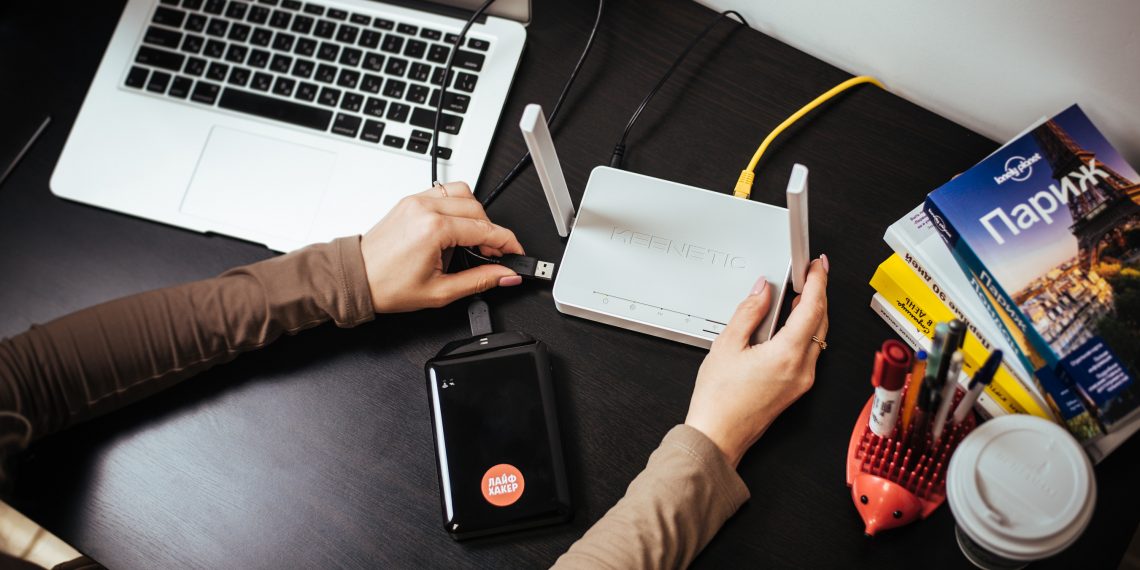
Активируйте возможность качать торренты в настройках роутера по инструкции.
Что такое Wi-fi Роутер и как он работает — принцип действия
Интернет очень плотно вошел в жизнь современных людей. Технологии не стоят на месте, и проводной доступ в сеть постепенно уходит на второй план, так как беспроводные сети обеспечивают практически ту же скорость, но более удобны в использовании. Для раздачи применяются специальные вай-фай устройства, которые называются роутерами. Сегодня они есть практически в каждом доме и квартире. Несмотря на это, не все знают, как ими пользоваться, какие настройки они имеют и так далее. В этом материале будет рассмотрено, что такое маршрутизатор WiFi, и какими функциями он обладает.
Что такое роутер и его назначение
Перед тем как узнать, как работает вай фай роутер, необходимо понять, что это вообще такое. Итак, маршрутизатор (он же роутер) – это сетевое устройство, которое обеспечивает полноценный обмен данными между домашними устройствами, поддерживающими технологию Wi-Fi (персональными компьютерами, ноутбуками, планшетами и смартфонами), и глобальной сетью. Если говорить просто, то он создает беспроводную сеть, к которой можно подключиться с любого совместимого устройства.

Важно! Сеть может иметь выход в интернет или быть локальной. Последний вариант предназначен для объединения домашних устройств в одну группу, внутри которой можно быстро и просто обмениваться данными.
Главная цель этого прибора – распределение поступающего сигнала интернета на все клиентские устройства пользователя. Подключать их можно не только по беспроводной связи, но и через специальный кабель (патч-корд). Часто подобным образом соединяют маршрутизатор и персональный компьютер, находящийся на том же столе, что и роутер.

Принцип работы маршрутизатора
После того, как стало понятно, что такое Wi Fi роутер, и для чего он нужен, можно подробнее рассмотреть принцип его работы. Он является крайне простым и незамысловатым и представляет собой последовательность действий, выполняемых прибором:
- Интернет-провайдер (поставщик услуг интернета) предоставляет сетевой сигнал по специальному кабелю (витой паре, оптоволокну, телефонному кабелю).
- Кабель вставляется в специальный порт на задней панели прибора.
- Роутер начинает функционировать в качестве посредника между источником сигнала и конечным его потребителем. Посредничество это не вредное, так как позволяет без потери скорости получить доступ к сети многим устройствам. Кабель же при этом проводят один.
Важно! Некоторые спорят насчет корректности названия прибора. Одни говорят, что это «роутер», а другие – «маршрутизатор». На самом деле это одно и то же устройство. Путаница же возникает в результате двоякой транслитерации с английского языка.
Чем отличаются роутеры друг от друга
Как работают WiFi-роутеры для дома, уже понятно. Необходимо рассмотреть их основные отличия. Хоть эти приборы и выполняют одну функцию – раздача интернета, они могут существенно отличаться друг от друга. Зависит это не только от производителя устройства, его модели или стоимости, но и предназначения. Чаще всего их различают по технологии подключения, показателям (техническим характеристикам), поддерживаемым протоколам и наличию методов шифрования беспроводной сети.

Технология подключения
Основные технологии подключения к сети, от которых и зависит тип роутера, таковы: Ethernet, GPON, 3G/4G и ADSL. Стоит узнать их основные отличия и преимущества. Начать стоит с устаревшей технологии ADSL:
- Обладает асинхронным каналом передачи данных.
- Максимальная скорость приема составляет 30 Мбит/с.
- Отдача же ограничивается 3-4 мегабитами в секунду.
- Приборы представлены в среднем или дешевом ценовом сегменте.
- Функционируют благодаря телефонным линиям.
Ethernet является самой популярной технологией:
- Подключиться можно только с помощью специального кабеля – витой пары.
- Выдерживает до 10 клиентских подключений одновременно.
- Максимальная скорость в теории достигает 1 Гбит/с, но на практике это 100, 200, 500 Мбит/с.
- Обладает одним или несколькими LAN и USB портами.
GPON – молодая и самая скоростная технология:
- Новейшие приборы для связи с пассивными оптоволоконными сетями.
- Имеют специальный порт для вставки оптического кабеля.
- Развивают скорости до 100 Гбит/с, но на практике это всегда от 1 до 5 Гбит/с.
3G/4G – комфортное подключение даже в отдалении от дома:
- Работают не от кабеля, а от сим-карты того или иного оператора.
- Могут иметь аккумуляторную батарею для использования вне дома.
- Не имеют WAN-порта.
- Пользуются мобильными, а не компьютерными сетями.
Важно! Есть также универсальные приборы, которые могут сочетать в себе различные функции и способны подключаться к различным источникам сети. Часто можно встреть ADSL + Ethernet, а также Ethernet + 3G.

Основные показатели
Тут будут рассмотрены основные характеристики, на которые стоит обращать свое внимание при покупке устройства:
- Скорость. Бюджетные варианты функционируют на скорости до 150 Мбит/с. Дорогие модели могут достигать показателей и в 3 Гбит/с. Для рядового пользователя вполне хватит и 300 Мбит/с.
- Частота диапазона. На данный момент используют 2.4 и 5 ГГц. Лучше пользоваться 5 ГГц, так как частота в 2.4 ГГц может быть сильно перегружена, особенно в многоквартирных домах. Некоторые девайсы могут работать сразу с двумя диапазонами.
- Радиус раздачи. Чем мощнее передатчик устройства, тем больше радиус покрываемой сигналом площади. На показатель также влияет количество антенн.
- Цена. Бюджетные модели можно купить за 1.5-2 тысячи рублей. Мощные маршрутизаторы продаются за 2-5 тысяч рублей. Наиболее современные и функциональные устройства могут стоить до 20 тысяч.
Протоколы беспроводной связи
Немаловажным критерием выбора становится и поддержка современных протоколов передачи данных, работающих на различных частотах:
- 802.11b. Работает в диапазоне 2.4 ГГц. Протокол уже устарел и не используется для создания сетей, так как скорость передачи данных по нему не превышает и 11 Мбит/с.
- 802.11g. Более новый стандарт, работающий на той же частоте. Его скорость доходит до 11 Мбит/с.
- 802.11n. Популярный протокол, который функционирует на частотах в 2.4 и 5 ГГц. Это помогло значительно улучшить качество связи и исправить некоторые недостатки сети. Может развивать скорость до 300 Мбит/с, чего с головой хватит обычному пользователю.
Важно! Есть ряд и других стандартов, а также их подвидов, используемых для конкретных целей. Некоторые из них, как, к примеру, 802.11ac, способны развивать скорости до 7 Гбит/с, но достичь их не удастся, так как провайдеры часто ограничиваются подключением и в 100 Мбит/с.
Защита сети
Немаловажный параметр, от которого зависит конфиденциальность данных. Шифрование нужно для того, чтобы предотвратить перехват беспроводного сигнала, который может произойти, даже если на сеть установлен пароль. Настраивается параметр шифрования в настройках беспроводной сети роутера (в веб-интерфейсе). Лучше всего ставить тип WPA-PSK или WPA2-PSK. Также, если возможно, ставят смешанный. Метод WEP – устаревший, и его нежелательно использовать даже для домашней сети.

Модем и маршрутизатор: отличия
Как уже было сказано, роутер и маршрутизатор – это одно и то же устройство. С модемом все немного по-другому. Если маршрутизатор представляет собой прибор, предназначенный для обмена данными в определенном сегменте сети, то модем – это девайс, позволяющий модулировать и демодулировать сигналы, и распространять их в некоторой среде после адаптации.
Принципиальное отличие этих приборов в их функционале. Роутер не имеет доступа в сеть. Он всего лишь передает пакеты трафика по заданным маршрутам. Модем же напрямую связывается с сетью. Если говорить понятным языком, то разница между модемом и роутером такая же, как и между поставщиком продуктов и службой их доставки.

Порты, разъемы, кнопки и индикаторы
После разбора основных принципов работы устройства и его предназначения можно поговорить и о том, как он выглядит, и какие разъемы имеются на его корпусе. Ниже будет представлена картинка с основными портами и объяснением их предназначения:
- Индикатор работы (включения). Когда устройство включено, светодиод будет загораться.
- Питание (Power). Разъем для подключения провода от блока питания, который вставляется в розетку на 220 вольт.
- Перезагрузка (Reset). Кнопка сброса настроек прибора до заводских. Иногда при быстром нажатии перезагружает роутер (зависит от модели и производителя).
- USB-порты. Нужны для подключения внешних устройств посредством кабеля USB. Это могут быть модемы, телефоны, планшеты, принтеры и так далее. Некоторые устройства могут работать с внешними накопителями (флешками).
- LAN-порты. Предназначены для подсоединения локальных домашних устройств по кабелю типа «патч-корд» (компьютер, ноутбук, телевизор).
- WAN. Именно сюда вставляется кабель, который провайдер проводит в квартиру или дом. Через него «идет» интернет.
Что касается кнопок, то обычно их две: клавиша восстановления заводских настроек и режим WPS. С индикаторами немного сложнее. Их может быть несколько:
- Индикатор питания. Если прибор включен, то лампочка горит.
- Индикатор системы. Показывает процесс загрузки системы или ее сбой.
- Индикатор работы беспроводной сети. Если он не горит, то Wi-Fi сеть не раздается.
- Светодиоды портов LAN. Будет гореть только та лампочка, к LAN-порту которой подключен патч-корд.
- Лампа WAN. Указывает наличие подключения к глобальной сети.
- WPS. Если горит, то соответствующий режим включен. Если нет, то выключен.
Важно! Иногда могут присутствовать индикаторы для портов USB, но в некоторых случаях, даже если эти порты есть, светодиодов может и не быть.

Перезагрузка Wi-Fi-роутера
О том, как пользоваться роутером, часто пишут в инструкции, которая есть в коробке с девайсом. Иногда справиться с ошибками, которые возникают в процессе работы прибора, можно с помощью простой перезагрузки маршрутизатора. Это порой более эффективно, чем тщательная проверка настроек, сканирование системы на вирусы и сброс до заводских настроек. Для рестарта необходимо либо выдернуть шнур питания роутера и, подождав несколько секунд, вставить его обратно, либо нажать на кнопку «Перезапуск» на задней панели устройства.
Выключение Wi-Fi-роутера
Выключить роутер также можно, выдернув кабель его питания из розетки или из самого разъема. Делать это необязательно, но если от этого спится спокойнее, то можно. Вообще электроника не любит частых включений и выключений. Маршрутизатор может находиться во включенном состоянии без какого либо вреда для него.

Доп. возможности устройства
Основная функция любого роутера – раздача интернета, но прибор способен не только на это. В некоторых моделях заложен и ряд других функций:
- Антивирус/фаэрвол. Функция представляет собой обычный межсетевой экран, проверяющий полученные пакеты трафика на наличие вирусов.
- MIMO. Технология, позволяющая организовать сеть в несколько параллельных потоков.
- Наличие модуля беспроводной связи. Позволяет перемещать прибор по помещению, так как он не будет привязан к конкретному месту или кабелю.
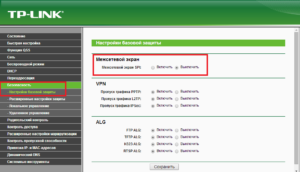
Таким образом, здесь было рассмотрено, что такое WiFi-маршрутизатор и для чего он нужен. Это крайне полезная вещь, которая имеется почти в каждом доме. С его помощью можно беспрепятственно раздавать интернет на любое совместимое сетевое устройство.












